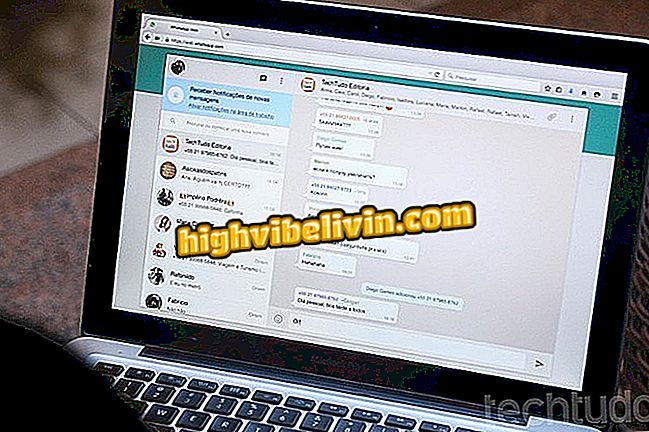Jak vyčistit notebook mimo a uvnitř
Čištění notebooku je důležité, protože zařízení může akumulovat dostatek nečistot, ať už na klávesnici, touchpadu, opěrce rukou, na obrazovce a dokonce i uvnitř. Chcete-li dezinfikovat notebook, alespoň z vnějšku, nemá velké záhady. Je však nutné vzít v úvahu některá důležitá opatření, aby nedošlo k poškození.
Níže uvedený návod vám poskytne tipy, jak počítač bezpečně čistit zvenčí a pro uživatele, kteří se s hardwarem více seznámí, a to i zevnitř. Postupujte krok za krokem.
Viz tipy pro čištění obrazovky notebooku

Notebooky hromadí nečistoty a v extrémních případech může příliš mnoho prachu uvnitř stroje způsobit neefektivní chlazení a poruchu
Před zahájením čištění se ujistěte, že máte v ruce následující materiály: mikrovlákno flanel a čistící roztok pro elektroniku (nebo vodu). K čištění uvnitř potřebujete: šroubovák určený pro váš notebook, isopropylalkohol, suchý kartáč, flanelový a antistatický náramek (nebo rukavice).
Jak čistit notebook z vnějšku

Předtím než vypnete počítač
Krok 1. Prvním krokem je vypnutí notebooku. Při čištění klávesnice a touchpadu se tedy vyhnete zavírání aplikací nebo nechtěných akcí;

Látka není abrazivní a nezanechává žádné zbytky
Krok 2. Pro čištění exteriéru je ideální použít mikrovlákno flanel. Tento typ textilie nezanechává žádné zbytky - například bavlnu, např. Volné vlákna. Kromě toho, mikrovlákno nebude poškrábání LCD obrazovky počítače, který je obvykle potažen plastem, materiál velmi náchylný k poškrábání;

Není třeba přehánět množství vody nebo detergentu
Krok 3. Pro čištění můžete použít vodu. Další možností jsou kapalné čisticí roztoky pro LCD obrazovky a počítače, složené z vodních směsí s detergenty. Můžete najít tekutiny v obchodech s kancelářskými potřebami. V obou případech používejte vodu nebo čisticí materiál v malých množstvích - stačí, abyste navlhčili flanel;

Při čištění nemusíte používat příliš mnoho síly; zejména pokud je váš notebook plastový
4. K čištění stačí flanel přes povrchy s dobrým smyslem: nepoužívejte sílu na křehké skvrny;

Prostředí klíčů obvykle hromadí spoustu nečistot. Pokud je to možné, použijte stlačený vzduch k odstranění prachu a nečistot, které je obtížné z textilie dostat.
Krok 5. Nikdy nepropouštějte tekutiny přímo do počítače. Pro obrazovku je tato pozornost ještě důležitější, protože voda může prosakovat a prosakovat přes okraje displeje a způsobit poškození notebooku;
Upozornění: Nepoužívejte čisticí prostředky na nábytek ani jiné materiály. Tyto komponenty mohou obsahovat korozivní látky, které jsou schopny sušit plast, který váže obrazovku. Pro čištění displeje bez obav používejte správné výrobky nebo vodu - vždy v malých množstvích.

Lehce projděte flanel na obrazovce: na rozdíl od mobilních telefonů, notebooky obvykle používají tenký a docela jemný plast na LCD displeji.
Krok 6. Na obrazovce buďte velmi opatrní: LCD displej je křehký a může se zlomit, pokud ho příliš zatlačíte. Správnou cestou je utřít hadřík lehkou rukou a věnovat více pozornosti pouze v místech, kde je trvalejší nečistota.
Jak vyčistit notebook uvnitř
Od této chvíle se tento proces stává o něco více technickým a potřebuje vaši pozornost. Postupujte opatrně a nezapomeňte, že jste zodpovědní za jakékoli škody, které mohou být způsobeny na vašem zařízení.

Různé modely notebooků budou mít různé procesy otevírání. Dávejte pozor, aby nedošlo ke smíchání / ztrátám šroubů a dávejte pozor na plastové upevňovací prvky, které se snadno zlomí
Krok 1. Otevřete notebook. Obecně se jedná o odstranění šroubů se správným šroubovákem a určité přesvědčení k uvolnění plastových armatur, které upevňují kryt ke zbytku počítače. V případě pochybností se obraťte na výrobce. Některé značky mají v dokumentaci pro své notebooky na internetu tzv. Servisní příručky. Dokumenty vedou uživatele a techniky při otevírání stroje;

Na víku můžete najít velké koncentrace prachu v blízkosti větracích otvorů
Krok 2. Vnitřní čištění se skládá pouze z odstranění prachu. V tomto smyslu vyhledejte oblasti koncentrace prachu na krytu, který jste právě odstranili - obvykle v blízkosti větracích otvorů a v prostoru, kde se ventilátory otáčejí, když je počítač používán. K odstranění prachu můžete použít suchý kartáč;

Pokud má váš notebook na vnější straně vyjímatelnou baterii, stačí ji vyjmout. Pokud se jedná o interní typ - jako na fotografii - zkuste jej odpojit od základní desky
Krok 3. Než se dotknete karty, vyhledejte připojení k baterii (pokud má notebook vyjímatelnou součástku, je to jednodušší) a odpojte baterii od karty. Tímto způsobem se vyhnete zkratu a zničení desky;

Větrací otvory ventilátoru a vzduchu by měly obsahovat největší množství nečistot
Krok 4. Určete místa, kde je prach a jemně odstraňte materiál. Hlavním bodem nečistot by měl být ventilátor a jeho okolí. Pokud si všimnete, že na základní desce je hodně prachu, zkuste materiál nejprve vyfouknout. Kartáč používejte pouze v poslední fázi čištění;
Tip: Ideální je použít stlačený vzduch k čištění zakryté desky prachu. Vzduchové kompresory a dokonce i láhve na stlačený vzduch však nejsou snadno dostupné všude.

Heatpipe je kovová konstrukce, která pokrývá a připojuje procesory a GPU k ventilátoru. V některých případech může být nutné jej vyjmout, aby se chladič zcela vyčistil
Krok 5. Pokud je ventilátor velmi špinavý do té míry, že jej považujete za zajímavější pro jeho řádné vyčištění, může se stát, že sestavu demontujete. Jsou zde notebooky s snadno odstranitelnými chladiči. Existují však i další, například model zobrazený na obrázku, ve kterém je ventilátor připojen k tzv. "Heatpipe" - kovové struktuře, která spojuje ventilátor s procesorem a grafickou kartou.
V takovém případě budete muset uvolnit tepelnou trubku. V takovém případě však budete muset vyměnit tepelný procesor (a grafickou kartu, pokud je počítač podobný fotografii, která má vyhrazenou kartu). V žádném případě tyto struktury neodstraňujte bez výměny tepelné pasty.

Nezapomeňte zkontrolovat, zda je vše na svém místě a zda jste znovu připojili baterii
Krok 6. Po dokončení čištění nezapomeňte znovu připojit kabel baterie k základní desce. Odtud můžete kryt znovu připevnit a přišroubovat k notebooku.
Pochybnosti, mýty a body pozornosti

Pokud potřebujete odstranit nečistoty nebo odstranit starou tepelnou pastu, použijte isopropylalkohol
Čištění vnitřku notebooku není triviální úkol a mělo by vyžadovat znalosti o tom, jak elektronika funguje, plus určité dovednosti a zdravý rozum. Nemáte-li dostatek zabezpečení, abyste mohli pokračovat sami, může se stát, že budete hledat někoho s více zkušenostmi nebo zavolat technika.
Vnitřní deska notebooku se neliší od základní desky, která se nachází uvnitř pracovní plochy. Tímto způsobem záleží na stejné péči. Vyzkoušejte si antistatický pásek na zápěstí (jsou zde i antistatické rukavice, oba výrobky najdete v prodejnách specializovaných na elektroniku). Pokud potřebujete provádět intenzivnější čištění, zvažte použití mikrovláknového flanelu a isopropylalkoholu.
Isopropylalkohol se liší od výrobku, který najdete na trhu, protože má ve svém složení velmi nízké koncentrace vody. To umožňuje, aby byl materiál použit pro čištění kontaktů a dalších konstrukcí přítomných na desce, které mohou být poškozeny vodou nebo - horší - zkratem při vystavení vlhkosti.
Co se stane, když odstraním složku System32? Podívejte se na.